使用5G无线数据终端
可以使用Remote Camera Tool远程操作通过LAN电缆连接到5G无线数据终端(PDT-FP1)的相机并拍摄影像。
PDT-FP1支持移动网络和Wi-Fi通信,可以从两者中选择使用。
- 要使用移动网络通信,需要有全球IP SIM(公共IP SIM)。请根据合同的详细信息,预先配置特定SIM所需的设置。
- 不保证此处描述的连接方法适用于PDT-FP1以外的设备。
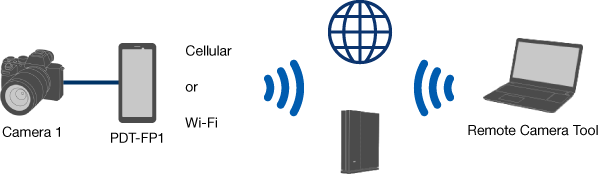
相机和5G无线数据终端(PDT-FP1)设置和连接
要在PDT-FP1上使用Wi-Fi,必须首先连接到接入点。
- 配置相机上的设置。
有关相机设置的更多信息,请参阅“连接相机”。
- 使用LAN电缆将PDT-FP1连接到相机。
* 识别LAN电缆需要30秒到1分钟。
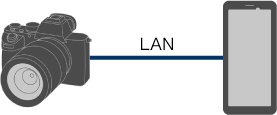
- 在PDT-FP1上,点击[设定] → [网络和互联网] → [热点和网络共享],然后打开[以太网络共享]。
- 如果无法打开[以太网络共享],则相机可能未启用遥控拍摄。请返回步骤1并配置相机设置。
- 在相机上,选择MENU →
 (网络) → [有线LAN] → [显示有线LAN信息],然后确认相机的IP地址。
(网络) → [有线LAN] → [显示有线LAN信息],然后确认相机的IP地址。
* 根据相机而定,显示的用语可能会有所不同。
- 在PDT-FP1上,点击[设定] → [网络和互联网] → [端口转发]。
- 从RCT Rule1开始,选择或输入所需项目。
初始设置从RCT Rule1继续到RCT Rule4。
- 使用配对连接相机和Remote Camera Tool
-
选择或输入RCT Rule1至RCT Rule3的所需项目后,点击 [保存]。
* 为RCT Rule1至RCT Rule3配置相同的设置。
- 使用访问身份验证功能连接相机和Remote Camera Tool
-
在支持访问身份验证功能的相机上,可以通过SSH连接加密通信数据,从而更安全地传输数据。
选择或输入RCT Rule1至RCT Rule4的所需项目后,点击 [保存]。
* 为RCT Rule1至RCT Rule4配置相同的设置。
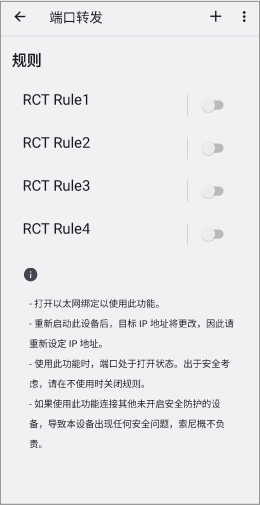
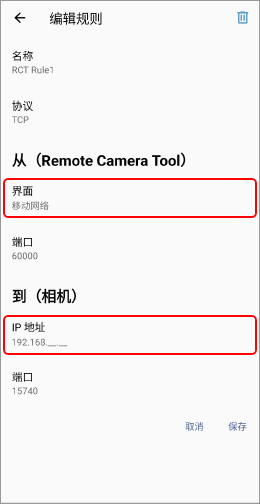
必要的规则设置项目
- 从(Remote Camera Tool)
- 界面:选择[移动网络]或[Wi-Fi]以匹配您希望使用PDT-FP1的方式。
- 到(相机)
- IP 地址:输入您之前确认的相机的IP地址。
* 为RCT Rule1至RCT Rule3或RCT Rule4配置相同的设置。
- 打开您想要使用的规则。
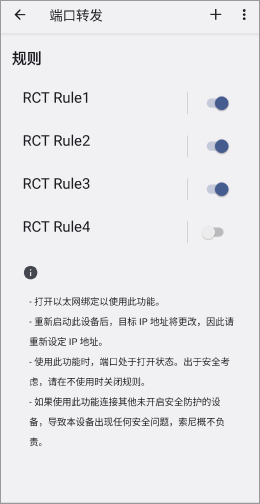
- 如果关闭PDT-FP1电源后再次打开,请再次确认IP地址并配置适当的设置。
通过5G无线数据终端(PDT-FP1)将相机连接到Remote Camera Tool
要在PDT-FP1上使用Wi-Fi,请连接到电脑所连接的同一接入点。
- 在PDT-FP1上,点击[设定] → [关于设备],然后确认设备标识符下的“IP地址”。
- 创建Network Configuration File。
有关Network Configuration File的概要说明,请参阅“使用Network Configuration File”。
有关Network Configuration File的内容,请参阅以下示例。
Network Configuration File列出了PDT-FP1的IP地址以及所用规则中指定的所有从(Remote Camera Tool)的端口。- 清单示例(使用配对连接时)
- 192.168.100.2:60000/60001/60002
- 清单示例(使用访问身份验证功能连接时)
- 192.168.100.2:60000/60001/60002/60003
- 启动Remote Camera Tool,然后从设备选择窗口中选择[File] → [Network Configuration File Setting]。
- 按照画面上的说明指定您创建的Network Configuration File。
- 当要连接的相机出现在设备选择窗口中时,双击它进行连接。
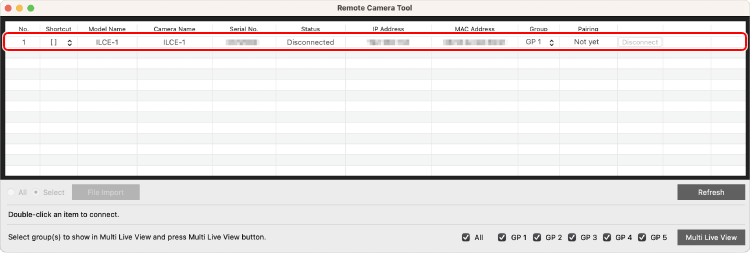
- 要将相机连接到Remote Camera Tool,您可以使用访问身份验证建立连接或进行配对。有关详细信息,请参阅“连接相机”下的“如何使用访问身份验证进行连接”或“如何配对”。
建立连接后,将以单一实时取景显示相机控制窗口,您可以进行各种操作。